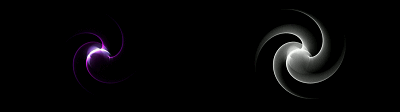【透明视频的应用】
目前增强现实行业中大屏互动案例大多数是通过透明视频来实现,包括各种人与场景、动作、美女的互动等,很大程度上完美贴合了真实场景,呈现AR酷炫的效果。
通过现场绿屏拍摄制作的透明视频效果远高于模型的效果;模型动画渲染带透明通道的序列帧视频是模型最完美的体现形式。
【透明视频示例】
睿视能支持使用的透明视频为【左右形式】,左半部分呈现视频的真实效果,右半部分为黑白的透明效果,如下图:
如果源视频为竖屏模式,则需要旋转90度后,再制作成左右分割的透明视频模式;而不能直接处理成上下形式的视频。上下形式的透明视频在编辑器环境下将被裁剪成两半,影响视频的正常播放;下面为编辑器环境下【左右形式】和【上下形式】的透明视频处理结果,从图中可以明显看到,上下的视频将不再是完整的视频。
【透明视频的制作】
1、首先完成带透明通道的视频
摄影棚绿屏拍摄真实场景,通过AE绿屏抠像技术制作初步透明视频
将模型动画渲染出序列帧图片(TGA,Tiff格式),导入AE合成初步透明视频。
2、RAVVAR CMS能识别的透明视频规格
针对安卓:建议序列帧图片或者带透明通道的原视频分辨率不超过480P,即不超过854X480,则转成满足RAVVAR需要的透明视频分辨率低于1700X480.
针对IOS:建议序列帧图片或者带透明通道的原视频分辨率不超过720P,即不超过1280X720,则转成满足RAVVAR需要的透明视频分辨率低于2560X720.
3、制作RAVVAR能够识别的透明视频
将需要制作的视频文件导入AE,如图:
在下图红字所在的区域空白处右键,选择 New Posotion 创建新的comp
新建comp设置:①名称自定义;②Width处设置新comp的宽度(新宽度为原视频的两倍,如原视频宽度为1024,则此处应设置为2048);③设置完成后点OK确定
新comp创建完成后如图:
将视频素材左键拖拽至comp1窗口,将其重命名为“man3_1.mov”(重命名方法:在新拖入的视频名字处右键选择Rename)
这时在主视窗就可以看到视频素材的内容。接下来修改视频素材的位置让其与主视窗的左边对齐,修改方法是:点击视频素材左边的三角符号
这时会弹出下拉菜
后面调节X轴上的位置
调节完成后,视频素材“man3_1.mov”就完成了与主窗口左边的对齐。
使用同样的办法再次拖拽视频素材到comp1(记得命名为 “man3_2.mov”),并修改位置让其与主视窗的右边对齐,如图:
位置对齐后就开始实现我们视频左边是带颜色右边是黑白的这一要求。方法是:在comp1窗口点击鼠标右键,选择New—>Solid创建一个固态层。此时的长宽比例要与视频素材的长宽比例一致。
点击 ok 之后如图
将新建的固态层拖拽至man3_1和man3_2之间,然后点击后其中间的方框,如图:
以上内容制作完成,就可以输出一段带透明通道的视频(avi/mov)了。视频规格需求在之前给出的标准规格内。
4、转换带透明通道的视频为MP4格式。
带透明通道的文件导入狸窝转换出MP4格式;导出MP4格式的设置如下图,请严格按照如下设置,尤其是视频质量与视频尺寸设置。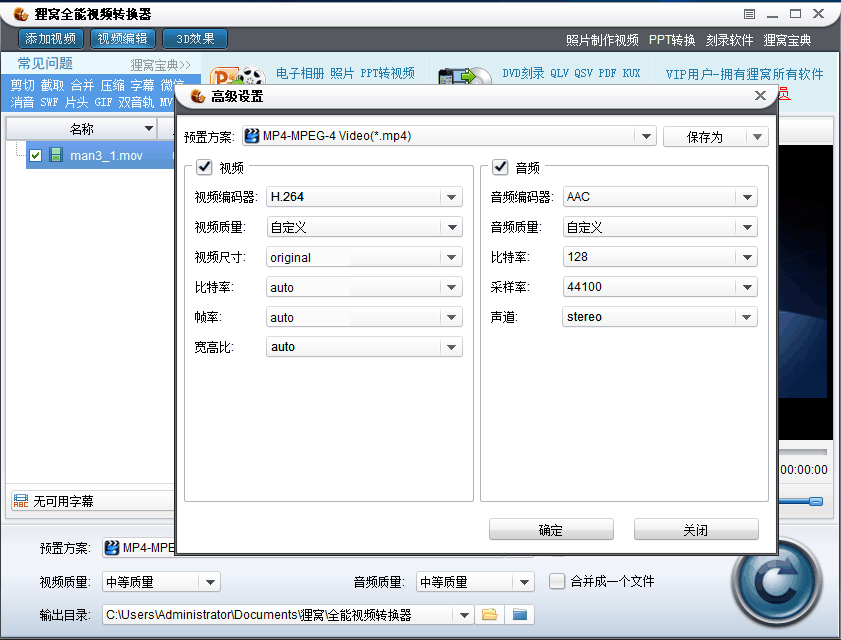
5、透明视频样例